Nota: Este artículo ha hecho su trabajo y se va a jubilar pronto. Para evitar problemas de “Página no encontrada”, se están eliminando los vínculos que dirigen a esta página. Si ha creado vínculos a esta página, quítelos y juntos mantendremos la web conectada.
Si tiene una publicación con páginas de calendario, puede agregar más páginas siguiendo los pasos que se describen a continuación.
Agregar una página con un nuevo mes
-
Abra la publicación del calendario que desea actualizar.
-
En la pestaña diseño de página , haga clic en cambiar plantilla.
-
En el cuadro de diálogo cambiar plantilla , haga clic en establecer fechas del calendario.
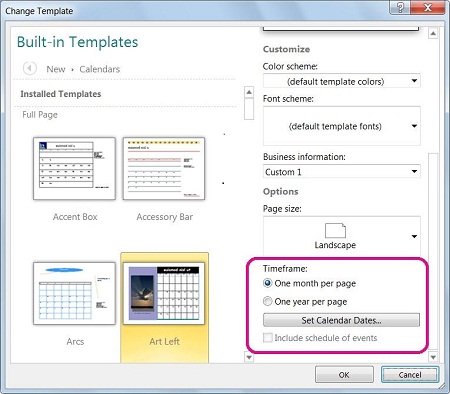
-
En el cuadro de diálogo definir fechas del calendario , escriba el mes nuevo en fecha de comienzo y el mismo mes en fecha de finalización.
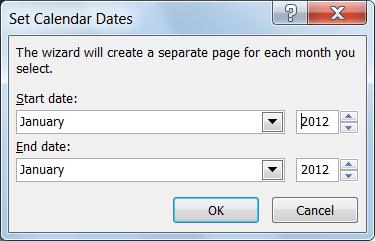
-
Por último, en el cuadro de diálogo cambiar plantilla , elija cambiar el calendario existente seleccionando aplicar plantilla a la publicación actual, o cree un nuevo calendario seleccionando crear una nueva publicación con mi texto y gráficos.
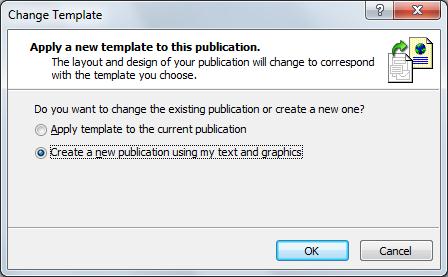
Importante: Esto solo se aplica a los calendarios creados con una de las plantillas integradas (plantillas que se instalan en el equipo cuando se instala Publisher). La única forma de cambiar los meses en un calendario es simplemente agregarlos a mano.
Agregar una página nueva a mano
-
En el panel de navegación de páginas de la izquierda, haga clic con el botón secundario en la página de arriba en la que desea una página nueva y haga clic en Insertar página o Insertar página duplicada.
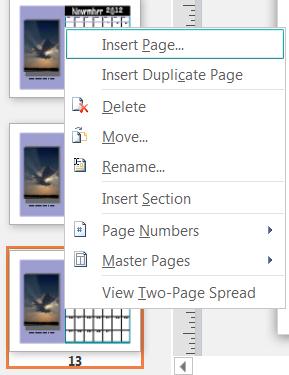
-
Si ha seleccionado Insertar duplicar página, habrá finalizado (se insertará una página duplicada debajo de la página original). Si ha seleccionado Insertar página, seleccione las opciones que desee.
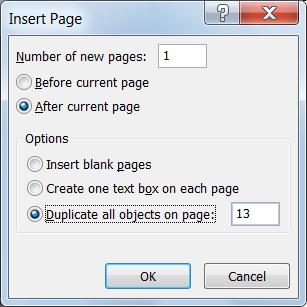
-
Ahora edite la nueva página con las fechas correctas.







